Bạn muốn kết nối chuột không dây trên Windows 11? Thế nhưng, bạn không biết cách thực hiện ra sao? Vậy hãy tham khảo ngay hướng dẫn được Học viện iT.vn chia sẻ dưới đây.

Kết nối chuột USB-RF
Chuột USB-RF kết nối với máy tính chạy Windows 11 của bạn thông qua một khóa điện tử. Để kết nối chuột USB-RF với máy tính, máy tính của bạn sẽ phải có cổng USB-A khả dụng (Nếu bạn không có, hãy xem xét mở rộng bằng hub USB).
Để kết nối, hãy bật chuột của bạn. Cách bật mỗi con chuột là khác nhau, nhưng thường có một công tắc nhỏ ở dưới cùng của con chuột. Sau đó, cắm dongle của chuột vào cổng USB-A của máy tính.

Khi kết nối thành công, một thông báo sẽ xuất hiện ở góc màn hình.
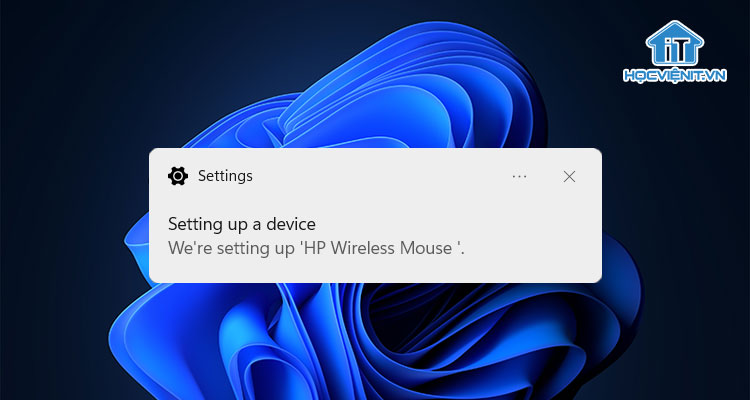
Vài giây sau, bạn sẽ nhận thêm một thông báo khác cho biết quá trình thiết lập đã hoàn tất. Con chuột của bạn đã sẵn sàng để sử dụng.
Kết nối chuột Bluetooth
Chuột Bluetooth không yêu cầu bạn lắp khóa điện tử. Yêu cầu duy nhất là máy tính Windows của bạn có Bluetooth và hầu hết các máy tính hiện đại đều có.
Đầu tiên, hãy lắp pin cần thiết vào chuột Bluetooth của bạn và sau đó gạt công tắc sang On (Bật). Thông thường, nó sẽ là pin AA và công tắc thường ở dưới cùng của chuột.
Tiếp theo, bạn cần bật Bluetooth trên máy tính chạy Windows 11 của mình. Bạn có thể thực hiện việc này bằng cách: Settings > Bluetooth & Devices. Chuyển Bluetooth sang chế độ On.
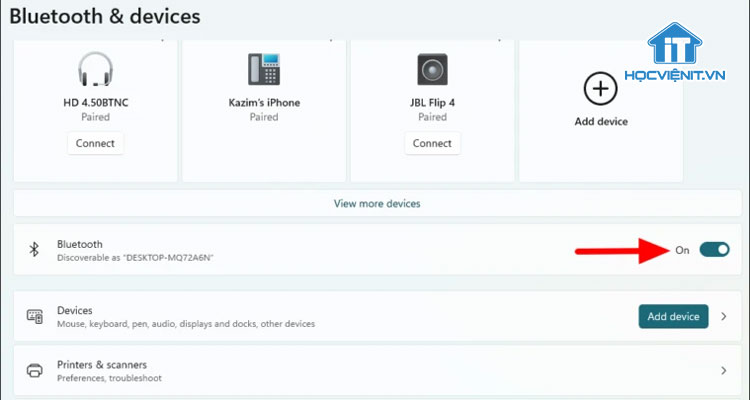
Sau đó, bạn thêm thiết bị mới ngay bên dưới tùy chọn Bluetooth bằng cách nhấp vào Add Device > Bluetooth. Khi đó, Windows 11 sẽ bắt đầu tìm kiếm và bạn chỉ cần nhấn vào chuột trong kết quả hiện ra là xong.
Trên đây là chia sẻ của Học viện iT.vn về cách kết nối chuột không dây trên Windows 11. Hy vọng những kiến thức này có thể giúp ích cho bạn trong quá trình học tập và làm việc. Nếu có bất cứ thắc mắc nào thì hãy để lại bình luận ngay bên dưới bài viết này hoặc inbox trực tiếp cho Học viện iT.vn để được giải đáp tốt nhất. Chúc bạn thành công!
Xem thêm: Cách di chuyển con trỏ trên màn hình mà không cần chuột trên Windows 11
Mọi chi tiết xin vui lòng liên hệ:
CÔNG TY CỔ PHẦN HỌC VIỆN IT
MST: 0108733789
Tổng đài hỗ trợ: 024 3566 8686 – Hotline: 0981 223 001
Facebook: www.fb.com/hocvienit
Đăng ký kênh Youtube để theo dõi các bài học của Huấn luyện viên tốt nhất: http://bit.ly/Youtube_HOCVIENiT
Hệ thống cơ sở đào tạo: https://hocvienit.vn/lien-he/
Học viện IT.vn – Truyền nghề thực tế cùng bạn đến thành công!



Bài viết liên quan
Hướng dẫn vệ sinh quạt tản nhiệt laptop cho học viên mới
Trong bài viết này, Học viện iT sẽ hướng dẫn các bạn học viên mới...
Th7
Hướng Dẫn Thay Quạt Tản Nhiệt Laptop – Quy Trình Chuẩn Học Viện iT
Thay quạt tản nhiệt laptop là kỹ năng cơ bản mà mọi kỹ thuật viên...
Th7
Lỗi Driver Windows 10/11: Cách Xử Lý Hiệu Quả Như Kỹ Thuật Viên Chuyên Nghiệp
Bạn gặp lỗi WiFi mất kết nối, loa không phát tiếng hay máy liên tục...
Th7
Làm gì khi gặp lỗi chuột máy tính bị đảo ngược trái phải?
Bạn đang gặp rắc rối vì chuột máy tính bị đảo ngược trái phải? Học...
Th7
Hướng dẫn sửa touchpad laptop bị tróc sơn, trầy xước
Vì phải tiếp xúc liên tục với ngón tay, touchpad rất dễ bị tróc sơn...
Th7
Hướng dẫn thay touchpad laptop cho người mới
Bài viết này sẽ hướng dẫn học viên Học Viện iT cách thay touchpad laptop...
Th7